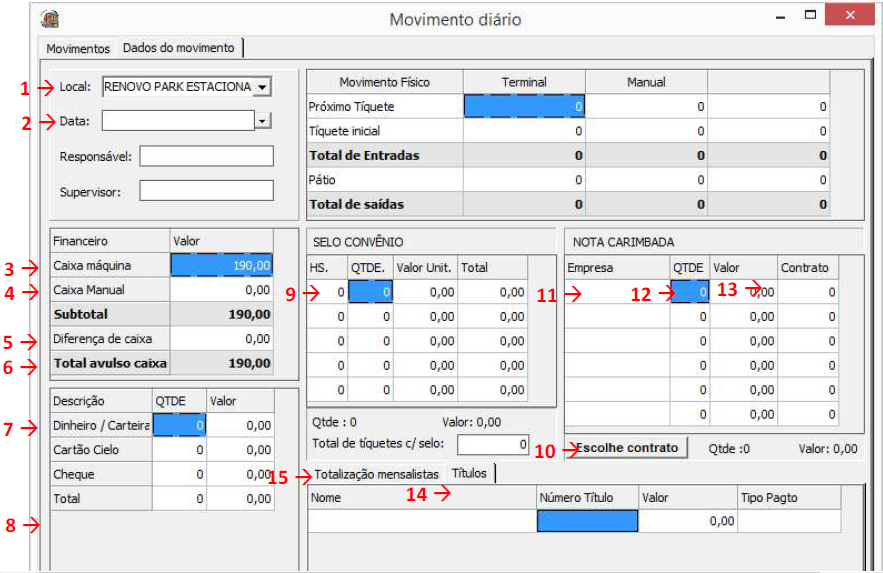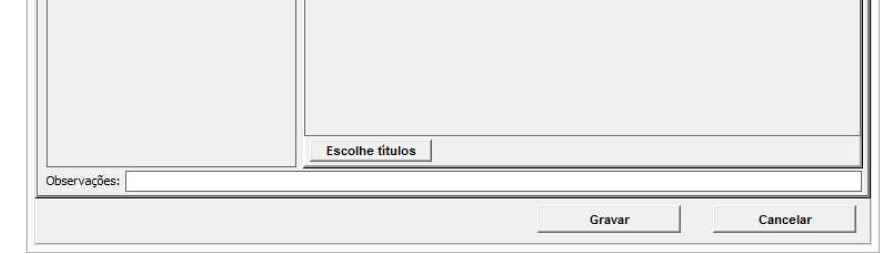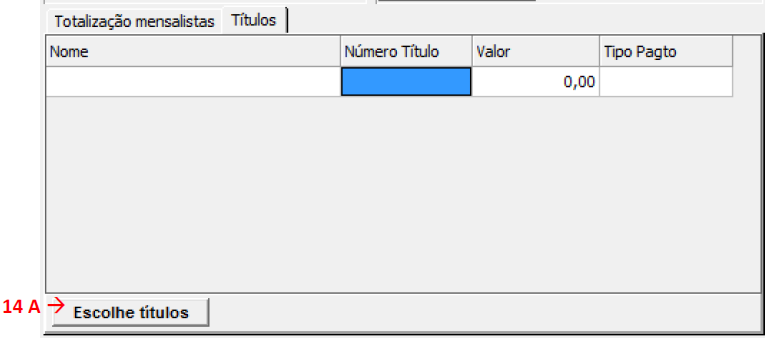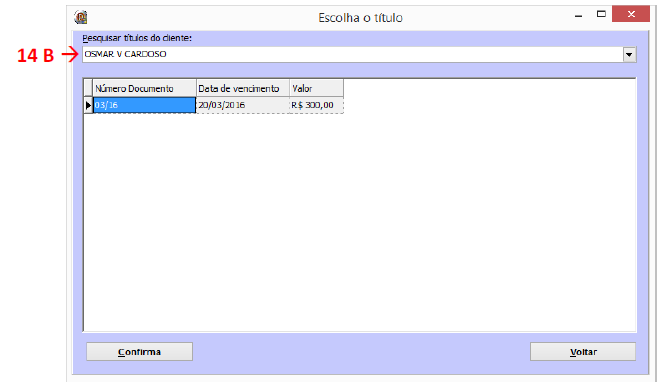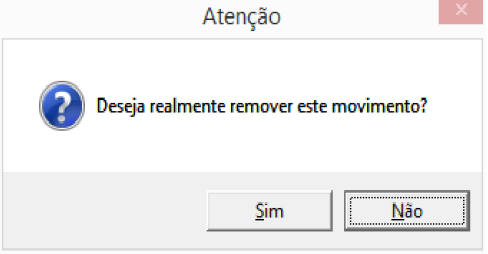Tela Customizada Envelopes
(Criou página com ''''Inserir Envelope''' Tela customizada no SpartanSite para lançamento de envelopes de movimento da Renovo Park e suas filiais. Abaixo segue explicação e cada campo e sua...') |
|||
| (4 edições intermediárias de um usuário não apresentadas) | |||
| Linha 8: | Linha 8: | ||
[[Imagem:explicação 2.png]] | [[Imagem:explicação 2.png]] | ||
| + | |||
| + | |||
| + | Abaixo segue a explicação dos itens conforme a numeração: | ||
| + | |||
| + | 1. Local: Selecionar o ponto referente ao envelope, onde será contabilizado o movimento. | ||
| + | |||
| + | 2. Data: Colocar a data do envelope, essa data servirá como base para o relatório de lançamento por período. | ||
| + | |||
| + | 3. Caixa máquina: Indicar o valor contido no envelope. Lembrando que neste valor está o montante de avulso mais o mensalista contido no envelope. | ||
| + | |||
| + | 4. Caixa manual: Indicar valor conforme envelope. | ||
| + | |||
| + | 5. Diferença de caixa: Se houver algum valor de diferença no caixa indicar nesse campo. | ||
| + | |||
| + | 6. Total avulso Caixa: esse será o total da expressão: Caixa máquina + Caixa manual – Diferença de caixa. | ||
| + | |||
| + | 7. Dinheiro/Carteira: O sistema irá preencher automaticamente este campo com o valor do campo “Total avulso Caixa” – “Total Geral Mensalista”, indicar somente a | ||
| + | quantidade. Caso algum desses valores seja de uma forma de pagamento diferente de dinheiro, preencher o valor e quantidade referente a forma e o sistema irá diminuir do dinheiro | ||
| + | |||
| + | 8. Total: Com o valor contido neste o sistema irá gerar um contrato para o cliente “Consumidor”, esse contrato deverá ser faturado para geração do titulo financeiro e posterior baixa contra o caixa do ponto. | ||
| + | |||
| + | 9. Selo Convênio: Preencher os dados da utilização do selo convenio conforme indicado no envelope. Preencher a quantidade de selo e o valor unitário. Campo apenas | ||
| + | informativo, será utilizado como dado no relatório de lançamento envelope. | ||
| + | |||
| + | 10. “Escolhe Contrato” nota carimbada: Para o lançamento da nota carimbada é necessário ter um contrato em aberto com o produto nota carimbada. Clicar no botão | ||
| + | e escolher o contrato que deseja utilizar para fazer o lançamento. | ||
| + | |||
| + | 11. Empresa: Mostrará o cliente referente ao lançamento de nota carimbada. | ||
| + | |||
| + | 12. Qtde:Preencher a quantidade de nota carimbada, conforme indicada no envelope. | ||
| + | |||
| + | 13. Valor:Preencher o valor total da nota carimbada, conforme indicado no envelope. | ||
| + | |||
| + | O sistema irá realizar o lançamento do valor e quantidade indicados no contrato selecionado para que no final do período seja realizado o faturamento do carimbada. | ||
| + | |||
| + | 14. Títulos mensalista: Para lançar o valor recebido de mensalista é preciso selecionar o título a receber já faturado. Ao clicar na aba “Titulos” o sistema mostrará tela abaixo: | ||
| + | |||
| + | |||
| + | [[Imagem:explicação 3.png]] | ||
| + | |||
| + | |||
| + | 14 A. Escolhe Títulos: Clicar no botão escolhe títulos para selecionar o título. | ||
| + | |||
| + | |||
| + | [[Imagem:explicação 4.png]] | ||
| + | |||
| + | |||
| + | 14 B. Pesquisar títulos do cliente: Indicar o nome do cliente referente a mensalidade e clicar <ENTER>, o sistema mostrará os títulos em aberto. Selecionar o título e clicar <Enter>. | ||
| + | |||
| + | Escolher entre o tipo de pagamento dinheiro ou cartão de crédito. O sistema voltará a tela inicial, caso tenha mais títulos a selecionar repetir o processo. | ||
| + | |||
| + | 15. Totalização Mensalista: Nesta tela o sistema mostrará o total selecionado de títulos por forma de pagamento. | ||
| + | |||
| + | Se a forma de pagamento for dinheiro, o sistema irá baixar o titulo a receber e lançar o credito no caixa do ponto. | ||
| + | |||
| + | Se a forma de pagamento for cartão de crédito, o sistema irá baixar o título a receber do cliente e gerar um título a receber para a Cielo, que deverá ser pago no momento do recebimento do crédito do cartão. | ||
| + | |||
| + | |||
| + | '''Alterar Envelope''' | ||
| + | |||
| + | Para realizar a alteração de um envelope lançado, seguir os passos abaixo. | ||
| + | |||
| + | Na tela customizada localizar o movimento a ser alterado e seleciona-lo. | ||
| + | |||
| + | Ir em Ferramentas -> Editar Movimento. | ||
| + | |||
| + | Ao abrir a tela com os dados do movimento, realizar a alteração necessária e clicar em <Gravar>. | ||
| + | |||
| + | '''OBS.:''' Movimentos que contenham mensalistas não podem ser alterados devido o título ter sido liquidado, para realizar qualquer alteração precisa ser cancelada a baixa do título mensalista contido no envelope e depois realizar a alteração do movimento. | ||
| + | |||
| + | |||
| + | '''Excluir Envelope''' | ||
| + | |||
| + | Para realizara exclusão do envelope, seguir os passos abaixo. | ||
| + | |||
| + | Na tela de customizado localizar e selecionar o movimento a ser excluído. | ||
| + | |||
| + | Ir em Ferramentas -> Apagar Movimento. | ||
| + | |||
| + | Aparecerá a mensagem abaixo, confirmar a exclusão clicando no botão <SIM>. | ||
| + | |||
| + | |||
| + | [[Imagem:explicação 5.png]] | ||
| + | |||
| + | |||
| + | '''OBS.:''' Movimentos que contenham mensalistas não podem ser excluídos devido o título ter sido liquidado, para excluir o movimento é preciso ser cancelada a baixa do título mensalista contido no envelope e depois realizar a exclusão do movimento. | ||
Edição atual tal como às 10h20min de 19 de dezembro de 2022
Inserir Envelope
Tela customizada no SpartanSite para lançamento de envelopes de movimento da Renovo Park e suas filiais.
Abaixo segue explicação e cada campo e suas particularidades para o lançamento do movimento referente ao envelope e o que isto influenciará no sistema SpartanSite.
Abaixo segue a explicação dos itens conforme a numeração:
1. Local: Selecionar o ponto referente ao envelope, onde será contabilizado o movimento.
2. Data: Colocar a data do envelope, essa data servirá como base para o relatório de lançamento por período.
3. Caixa máquina: Indicar o valor contido no envelope. Lembrando que neste valor está o montante de avulso mais o mensalista contido no envelope.
4. Caixa manual: Indicar valor conforme envelope.
5. Diferença de caixa: Se houver algum valor de diferença no caixa indicar nesse campo.
6. Total avulso Caixa: esse será o total da expressão: Caixa máquina + Caixa manual – Diferença de caixa.
7. Dinheiro/Carteira: O sistema irá preencher automaticamente este campo com o valor do campo “Total avulso Caixa” – “Total Geral Mensalista”, indicar somente a quantidade. Caso algum desses valores seja de uma forma de pagamento diferente de dinheiro, preencher o valor e quantidade referente a forma e o sistema irá diminuir do dinheiro
8. Total: Com o valor contido neste o sistema irá gerar um contrato para o cliente “Consumidor”, esse contrato deverá ser faturado para geração do titulo financeiro e posterior baixa contra o caixa do ponto.
9. Selo Convênio: Preencher os dados da utilização do selo convenio conforme indicado no envelope. Preencher a quantidade de selo e o valor unitário. Campo apenas informativo, será utilizado como dado no relatório de lançamento envelope.
10. “Escolhe Contrato” nota carimbada: Para o lançamento da nota carimbada é necessário ter um contrato em aberto com o produto nota carimbada. Clicar no botão e escolher o contrato que deseja utilizar para fazer o lançamento.
11. Empresa: Mostrará o cliente referente ao lançamento de nota carimbada.
12. Qtde:Preencher a quantidade de nota carimbada, conforme indicada no envelope.
13. Valor:Preencher o valor total da nota carimbada, conforme indicado no envelope.
O sistema irá realizar o lançamento do valor e quantidade indicados no contrato selecionado para que no final do período seja realizado o faturamento do carimbada.
14. Títulos mensalista: Para lançar o valor recebido de mensalista é preciso selecionar o título a receber já faturado. Ao clicar na aba “Titulos” o sistema mostrará tela abaixo:
14 A. Escolhe Títulos: Clicar no botão escolhe títulos para selecionar o título.
14 B. Pesquisar títulos do cliente: Indicar o nome do cliente referente a mensalidade e clicar <ENTER>, o sistema mostrará os títulos em aberto. Selecionar o título e clicar <Enter>.
Escolher entre o tipo de pagamento dinheiro ou cartão de crédito. O sistema voltará a tela inicial, caso tenha mais títulos a selecionar repetir o processo.
15. Totalização Mensalista: Nesta tela o sistema mostrará o total selecionado de títulos por forma de pagamento.
Se a forma de pagamento for dinheiro, o sistema irá baixar o titulo a receber e lançar o credito no caixa do ponto.
Se a forma de pagamento for cartão de crédito, o sistema irá baixar o título a receber do cliente e gerar um título a receber para a Cielo, que deverá ser pago no momento do recebimento do crédito do cartão.
Alterar Envelope
Para realizar a alteração de um envelope lançado, seguir os passos abaixo.
Na tela customizada localizar o movimento a ser alterado e seleciona-lo.
Ir em Ferramentas -> Editar Movimento.
Ao abrir a tela com os dados do movimento, realizar a alteração necessária e clicar em <Gravar>.
OBS.: Movimentos que contenham mensalistas não podem ser alterados devido o título ter sido liquidado, para realizar qualquer alteração precisa ser cancelada a baixa do título mensalista contido no envelope e depois realizar a alteração do movimento.
Excluir Envelope
Para realizara exclusão do envelope, seguir os passos abaixo.
Na tela de customizado localizar e selecionar o movimento a ser excluído.
Ir em Ferramentas -> Apagar Movimento.
Aparecerá a mensagem abaixo, confirmar a exclusão clicando no botão <SIM>.
OBS.: Movimentos que contenham mensalistas não podem ser excluídos devido o título ter sido liquidado, para excluir o movimento é preciso ser cancelada a baixa do título mensalista contido no envelope e depois realizar a exclusão do movimento.